Unity Device Simulator 알아보기
유니티의 디바이스 시뮬레이터는 실제 핸드폰 기기에서 게임이 어떻게 보이는지 알 수 있게 해주는 패키지이다.
물론, 진짜로 해당 환경에서 실행된다는 건 아니지만, 해상도에 적용되는 UI와 품질 설정 등의 환경을 확인할 수 있으므로 매우 유용하다고 할 수 있다.
디바이스 시뮬레이터는 패키지 매니저에서 받을 수 있고, 현재(22.07.18) 기준으로 프리뷰 기능이다.
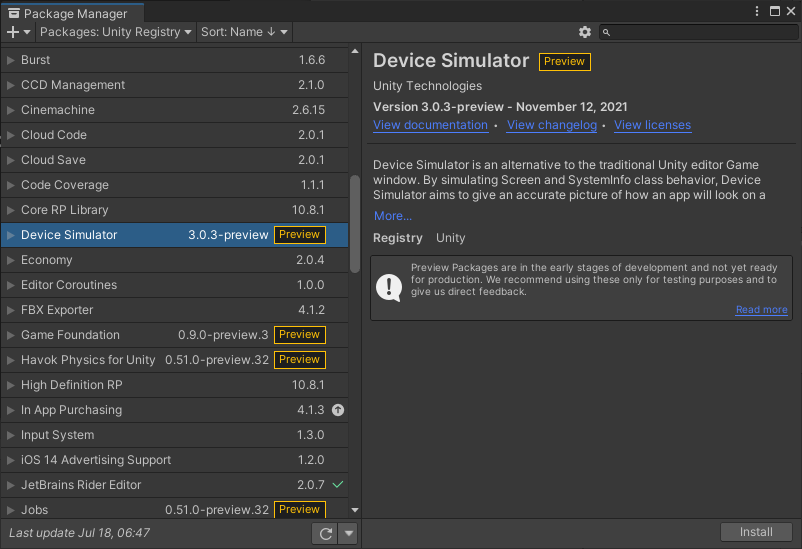
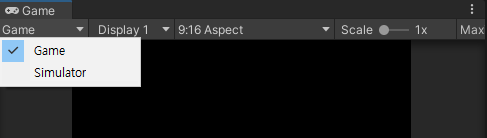
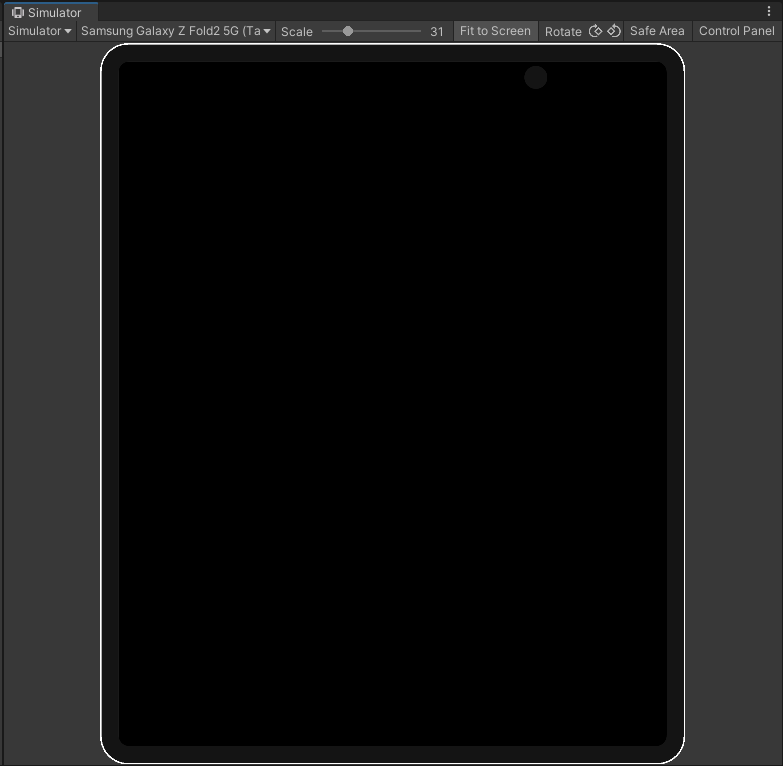
사진의 예시는 갤럭시 Z Fold2의 편 상태 해상도인데, 정면 카메라 위치나 해상도가 잘 적용되어 있는 것을 확인할 수 있다.
최신 기기를 선택할 수 없기에 아쉽다고 느끼겠지만, 시뮬레이션 기기는 JSON으로 정의되기 때문에 커스텀으로 디바이스를 추가하는 것 또한 가능하다.
링크를 참조하여 커스텀 디바이스를 추가해 보자.
https://docs.unity3d.com/Packages/com.unity.device-simulator@2.1/manual/device-format.html
Adding Custom Devices | Device Simulator | 2.1.1-preview
Adding Custom Devices A directory where custom devices are placed can be specified in Preferences -> Device Simulator -> Device Directory. Device directory can be outside of a Unity project. Device files that are shipped together with Device Simulator can
docs.unity3d.com
디바이스 시뮬레이터로 설정할 수 있는 것은 다음과 같다.
- 디바이스 회전
- Safe Area 확인
- 시스템 언어 설정
- 인터넷 연결 상태 설정 (Not Reachable / Reachable Via Carrier Data Network / Reachable Via Local Area Network)
- Low Memory 이벤트 발생
최근 노치나 정면 카메라 위치 등의 문제로 골머리를 앓고 있는데, 시뮬레이터를 적극적으로 사용하여 해상도 문제를 대응할 수 있을 것이다.
'프로그래밍 > Unity' 카테고리의 다른 글
| Test Framework 적용하기 (0) | 2023.01.27 |
|---|---|
| UniTask 파헤치기 (0) | 2022.09.27 |
| Unity Null Check할 때 성능을 개선할 수 있는 방법 (2) | 2022.05.01 |
| 어드레서블 에셋 (1) (0) | 2022.04.10 |
| Unity TextMesh Pro Sprite : 이모티콘 및 아이콘을 런타임에 동적으로 생성 또는 변경하기 (2) | 2021.08.01 |
댓글
이 글 공유하기
다른 글
-
Test Framework 적용하기
Test Framework 적용하기
2023.01.27 -
UniTask 파헤치기
UniTask 파헤치기
2022.09.27 -
Unity Null Check할 때 성능을 개선할 수 있는 방법
Unity Null Check할 때 성능을 개선할 수 있는 방법
2022.05.01 -
어드레서블 에셋 (1)
어드레서블 에셋 (1)
2022.04.10